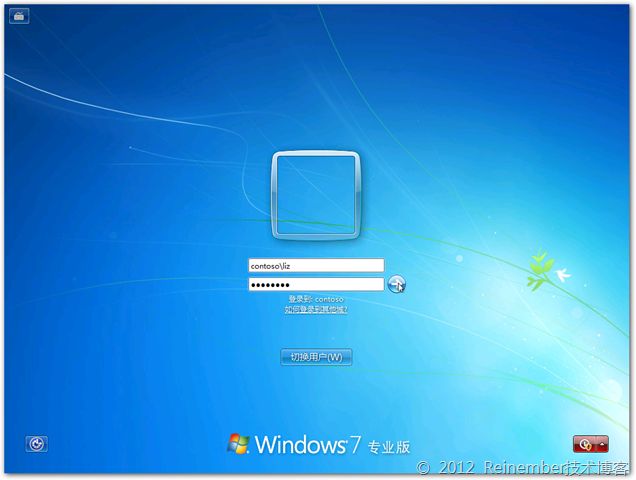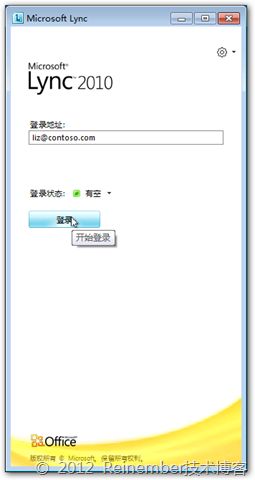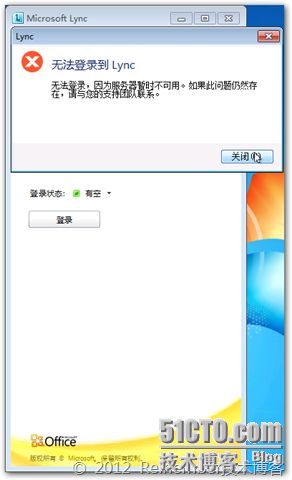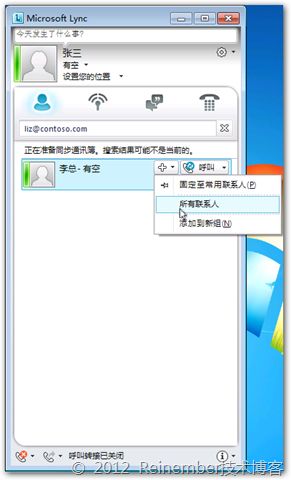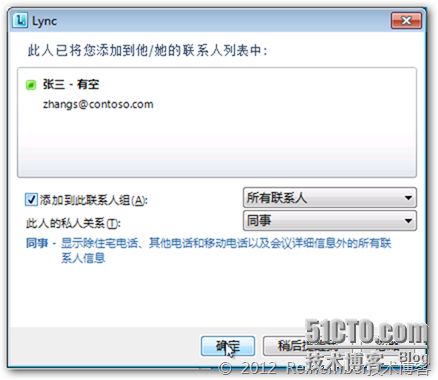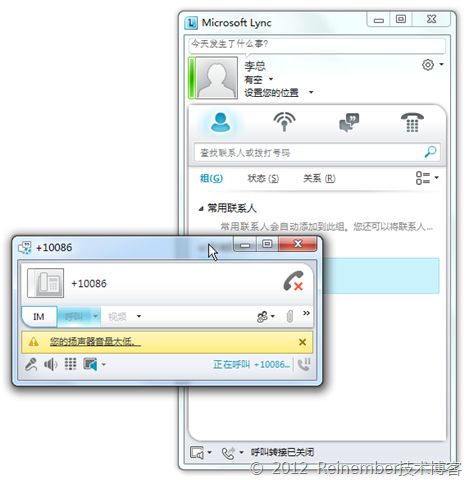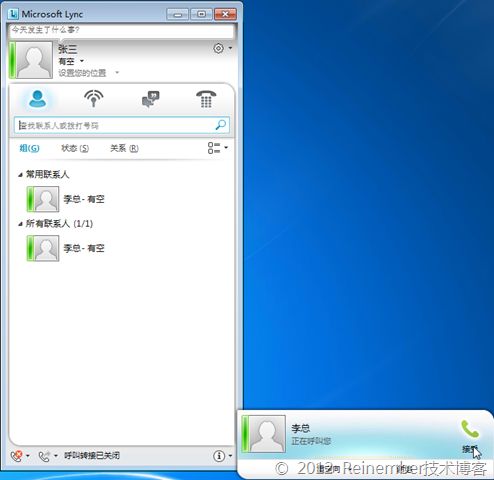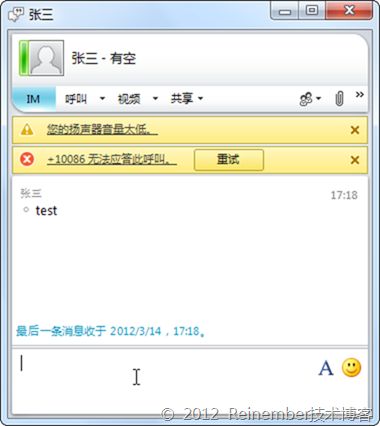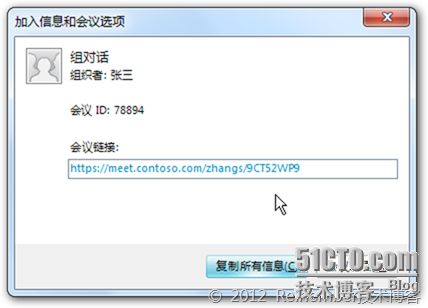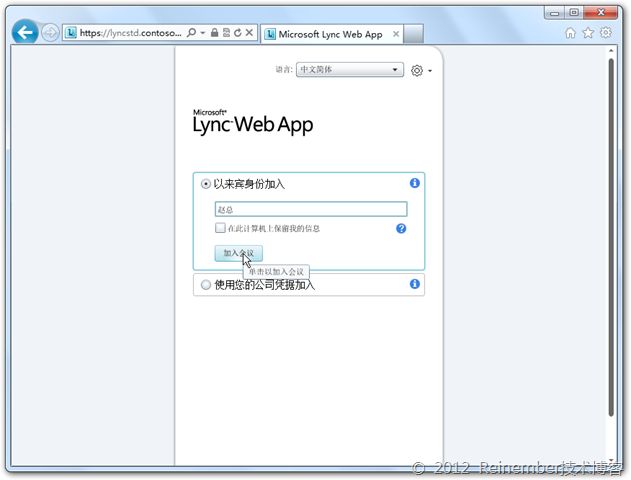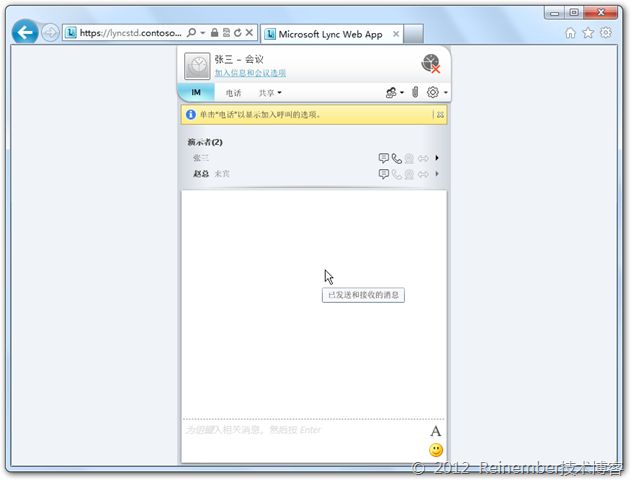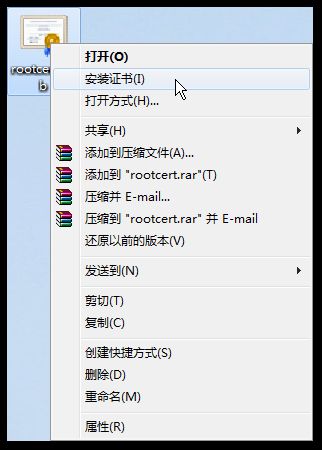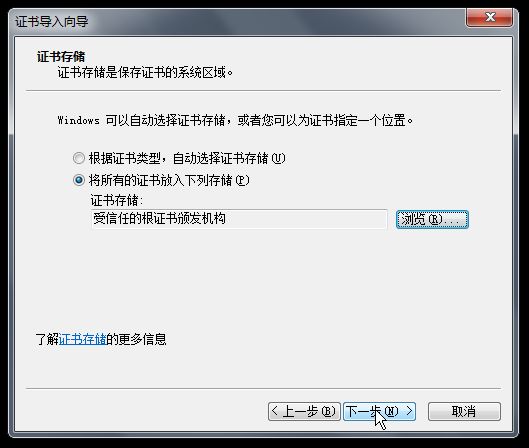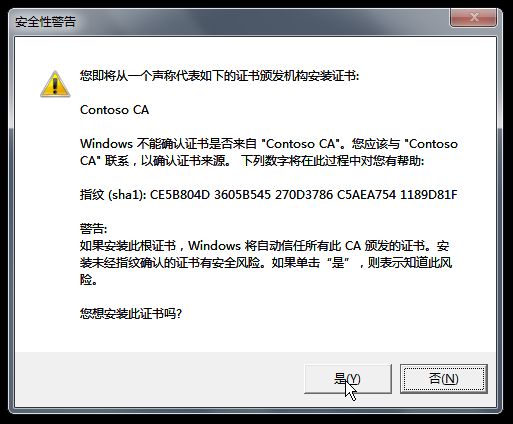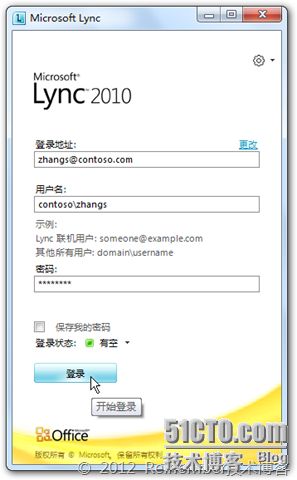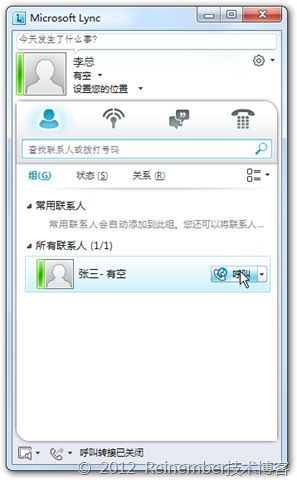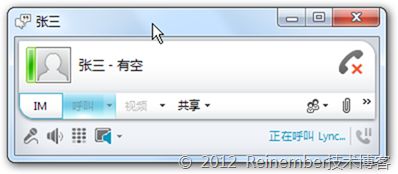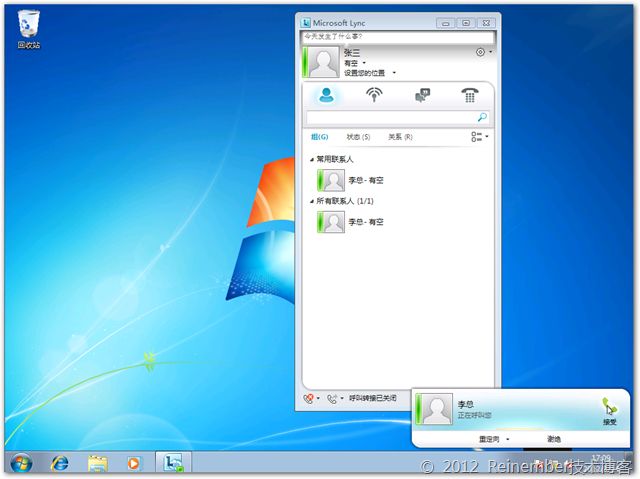前面我们把AD中的用户启用了Lync,这一篇主要是说下Lync的客户端测试,我们无论搭建的什么LyncServer,最终也都将是为我们的客户端服务的,这一篇的内容最简单,但也是最实在的。虽然内容简单,但我们在做测试的时候还是需要有一个清晰的步骤和思路。下面我简单的说下这篇文章的思路和顺序,以便大家在做的时候能够按照思路而不是按照图片文字。要做客户端测试,最好的方式还是搭建两台客户端虚机,然后加域用于测试域内的Lync自动配置和自动登录,并在两台客户端中做IM、贡献以及在线会议、拨入会议等;另外再做一台不加域的计算机,进行三方会议测试等。但在整个过程中我们不会进行语音的测试,因为虚机的Win7还没有打SP1包所以重定向录音比较麻烦,这里就不进行音频的测试了。想法总是好的,我们来根据这个思路开始做吧!
先在我们的服务器上搭建两台客户端虚机,方法和技巧请参见我之前写的PART1:
http://reinember.blog.51cto.com/2919431/784202
以及基于差异磁盘VHD母盘制作
http://reinember.blog.51cto.com/2919431/648947
用以上的方法来搭建多台客户端就相对简单了,只不过对内存的需求还是比较高,虽然我们搭建的是标准版,但要在一台工作站或PC机上共存,我们至少需要一台拥有8GB内存以上的机器,但对于这个4GB内存如白菜的时代,这也就不算什么了。加域的步骤这里就不再多描述了,很简单,IP大家也可以自定义,只要和我们的域同网段就行了,相信这些都是很基础的东西,再完成后我们使用之前创建的AD用户进行登录。注意,在登录的时候一定要登录域,而不是本机。
使用域用户登录的话,如果我们的客户端OS里面已经安装好了Lync,那么在登录的时候就会进行自动登录,但这里为了让大家看清楚整个登录步骤,我将其注销再重新进行登录看看。这里的登录地址将自动的使用我们域用户的[email protected]形式,并且不需要我们输入密码只需要单击登录按钮即可,这有点儿类似于“单点登录”的概念,因为我们只用使用域用户登录计算机,就无需再输入密码。
登录所需的时间很短,但具体还是取决于我们的机器性能,包括客户端虚机和服务端虚机,可能第一次登录时间会稍微长一点,这也是因为我们使用了自动配置,也就是Lync客户端会自动的在域中查找Lync服务器,当然这一切是基于SRV记录来实现的,如果我们的SRV记录出错,我们则会看到这样的界面:
这时我们就需要检查我们的SRV记录是否正确了,还有就是可以手动设置登录地址,这些内容我稍后给大家单独拿出来说下,因为比较有价值适用于排错。如果没有问题的话,我们单击登录按钮就应该成功登录到Lync。
好了,接下来我们试下在另外一台客户端虚机中登录另外一个AD用户,之后我们会来测试IM通信和在线会议等内容。我们用同样的方法登录另外一个AD用户后,我们需要加第一个用户为联系人,直接在搜索列表中输入另外一个用户的名称或URI。
添加之后我们会在李总这个用户的Lync客户端上看到添加联系人的信息,我们选择确定。
添加好后,我们使用张三这个用户向李总发送IM即时消息。
然后我们切换到李总的计算机,来看看客户端的反映。
使用李总的Lync进行回复,没有任何问题。
可以看见IM功能是完全没有问题,我们再来看看分机功能,使用李总的Lync向张三发起Lync对话。虽然这里我们看似是呼叫的10086,但我们使用了分机号形式,即“+10086”所以我们最终还是会呼叫到张三的Lync。
当然在生产环境中,我们必须严格的避免把这种公共号码作为分机号使用。我们到张三的客户端虚机中可以看到李总发的Lync呼叫已经成功的出现了在桌面右下角,我们选择接受。
此时虽然我们没办法进行语音通信,但是我们可以在张三的Lync对话中答复李总,当我们再次回到李总的Lync会话时,我们会发现之前呼叫的“+10086”已经变成了“张三”。
但这里有一个问题,就是在我们呼叫“+10086”时并不会直接显示张三,仅当张三接听并开始语音呼叫或即时消息对话时,才会变成张三。接下来我们再试下通过Lync发起会议功能,我们单击Lync右上角的齿轮,选择“现在开会”。
我们成功开启会议后,可以看到这样的组对话界面。
单击顶部的“加入信息和会议选项”,可以看到会议的详细信息,包括会议组织者张三、会议ID,以及会议链接。
我们单击会议链接,来测试一下能否正常打开,以及Lync Web App。由于在同一台计算机打开该链接,所以无法再次使用网页加入会议,我们可以单击下方的“尝试Lync Web App”。

如果一切正常,会启动Lync Web App,这完全是一个基于Silverlight的界面,很流畅很华丽。我们随意设置,以来宾身份加入会议。
成功加入会议,我们可以看到会议发起人以及相关的信息。
尝试从张三的Lync会议对话窗口中共享PPT,在Lync Web App一切正常。需要注意的是,Lync Web App可以共享程序、桌面,但需要另外安装插件,该插件将直接从LyncServer服务器上下载,而不会在微软官方下载,并且Lync Web App是无法共享PPT的。
我们在张三的会议对话中共享一个程序,来看看Lync Web App的反应。下图是我故意弄出来的一个效果,看起来眼睛很晕,但操作还算流畅。
关于Lync的功能测试就到此为止,都是一些非常基础的功能。下面我们来看看非域环境使用Lync的情况,首先我们需要导入域证书颁发机构的根证书,否则我们在登录的时候会出现证书错误而无法登录。
首先我们将之前导出的根证书传到要导入的外部计算机,我们有两种方式来导入根证书,第一种是最简单的,将根证书导入到用户帐户的证书中。右键我们导出的根证书,然后选择“安装证书”。
这时会启动证书导入向导,我们使用此向导可以将根证书导入到我们的用户帐户中,单击下一步开始导入证书。
在选择证书存储目录时,我们选择“将所有的证书放入下列存储”,并单击浏览按钮,选择“受信任的根证书颁发机构”,然后单击下一步。
接下来需要确认我们的证书导入信息,如果没有问题,我们单击“完成”按钮即可开始导入证书。
由于我们导入的是一个域中证书颁发机构的受信任的证书颁发机构根证书,会出现安全警告提示我们此证书不受信任,我们单击“是”即可安装此证书。随后会弹出导入完成的提示。
在完成证书导入操作后,我们就可以启动Lync了,由于是非域环境所以需要我们手动输入登录地址,输入完成单击登录按钮如果正常的话会让我们输入用户名以及密码,我们输入一个已经启用Lync的AD用户凭据。
登录之后,跟域环境是一样的,我们可以发起Lync呼叫或会议,我们来向张三发起一个Lync呼叫。
呼叫已经发起,正在进行呼叫。
我们到张三的Lync客户端上,可以看到右下角已经显示了来自李总的语音呼叫。由于张三是在虚机中登录,没有音频所以会议很快就发起失败了,但功能一切都是正常的。
到此,我们的Lync客户端测试就基本上完成了,关于更多的Lync客户端方面的信息或功能,我在稍后会跟大家分享。大家如果有什么问题,请直接回复我就好,我会尽快的答复大家以及和大家讨论。谢谢!